Pastikan koneksi internet Anda stabil
- Error ini bisa muncul jika meeting ID salah, atau koneksi internet Anda lemah.
- Untuk memperbaikinya, hubungi penyelenggara rapat untuk mengonfirmasi detailnya, menghapus cache Zoom, atau menginstal ulang aplikasi.
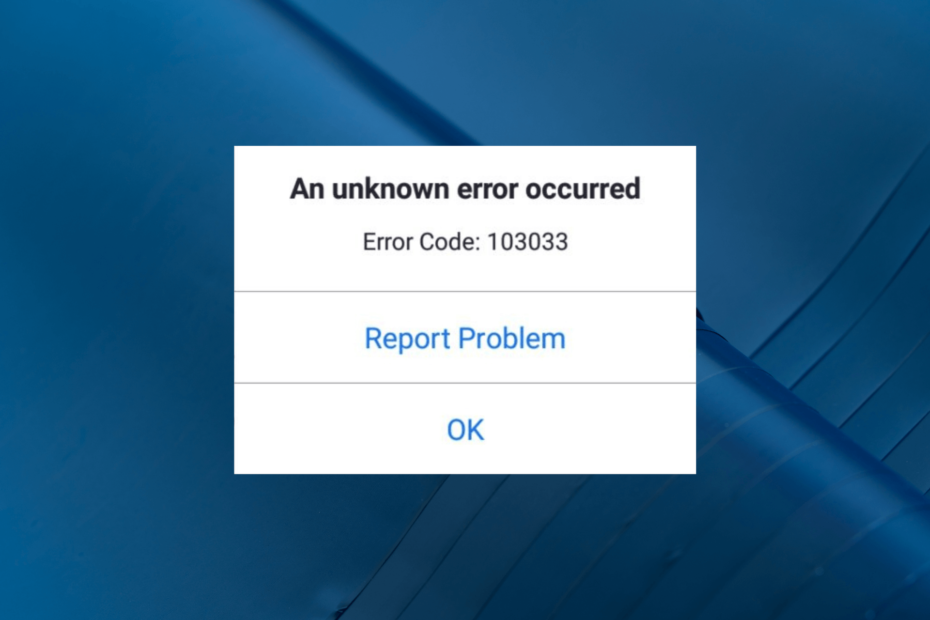
XINSTALL DENGAN MENGKLIK FILE DOWNLOAD
- Unduh Alat Perbaikan PC Restoro yang dilengkapi dengan Teknologi yang Dipatenkan (paten tersedia Di Sini).
- Klik Mulai Pindai untuk menemukan masalah Windows yang dapat menyebabkan masalah PC.
- Klik Perbaiki Semua untuk memperbaiki masalah yang memengaruhi keamanan dan kinerja komputer Anda.
- Restoro telah diunduh oleh 0 pembaca bulan ini.
Banyak pembaca kami yang mengeluhkan menemukan kode kesalahan Zoom 103033 saat mencoba bergabung dalam rapat. Masalah ini biasanya terjadi jika ID email Anda tidak terdaftar atau dilewati saat pendaftaran. Berikut adalah solusi kami untuk memperbaiki masalah setelah menjelaskan kemungkinan penyebabnya.
Apa yang menyebabkan kode kesalahan Zoom 103033?
Ada berbagai alasan di balik kesalahan Zoom ini; beberapa di antaranya disebutkan di sini:
- Masalah server zoom – Jika server Zoom sedang down atau ada bug internal, Anda mungkin melihat kesalahan ini. Periksa status server untuk memastikan.
- konektivitas internet – Koneksi internet harus stabil untuk menggunakan aplikasi komunikasi ini. Jika tidak, Anda mungkin melihat kesalahan ini. Mencoba pemecahan masalah koneksi jaringan Anda.
- ID email Anda tidak terdaftar – Jika ID email Anda dilewati pada saat pendaftaran, Anda mungkin tidak dapat mengakses rapat. Hubungi penyelenggara rapat.
- Aplikasi usang – Memperbarui aplikasi seperti Zoom sangatlah penting, karena aplikasi yang sudah usang dapat menyebabkan berbagai masalah. Periksa pembaruan dan pastikan Anda memiliki versi terbaru.
Nah, ini dia penyebab error code; mari kita terjun ke solusi.
Apa yang dapat saya lakukan untuk memperbaiki kode kesalahan Zoom 103033?
Sebelum terlibat dalam langkah pemecahan masalah lanjutan, Anda harus mempertimbangkan untuk melakukan pemeriksaan berikut:
- Mulai ulang aplikasi Zoom
- Hubungi tuan rumah Rapat Anda.
- Mencoba memeriksa status server untuk memastikan Zoom beroperasi.
- Periksa ID rapat dan waktu rapat.
- Mulai ulang router Anda.
- Coba gunakan VPN dan mencoba bergabung dengan rapat. Jika Anda dapat menghadirinya, itu berarti itu bisa menjadi kesalahan pembatasan geografis.
Jika penyesuaian kecil ini tidak membantu, lanjutkan ke langkah pemecahan masalah mendetail.
1. Jalankan pemecah masalah Koneksi Internet
- Tekan Windows + SAYA untuk membuka Pengaturan aplikasi.
- Pergi ke Sistem, lalu klik Memecahkan masalah.
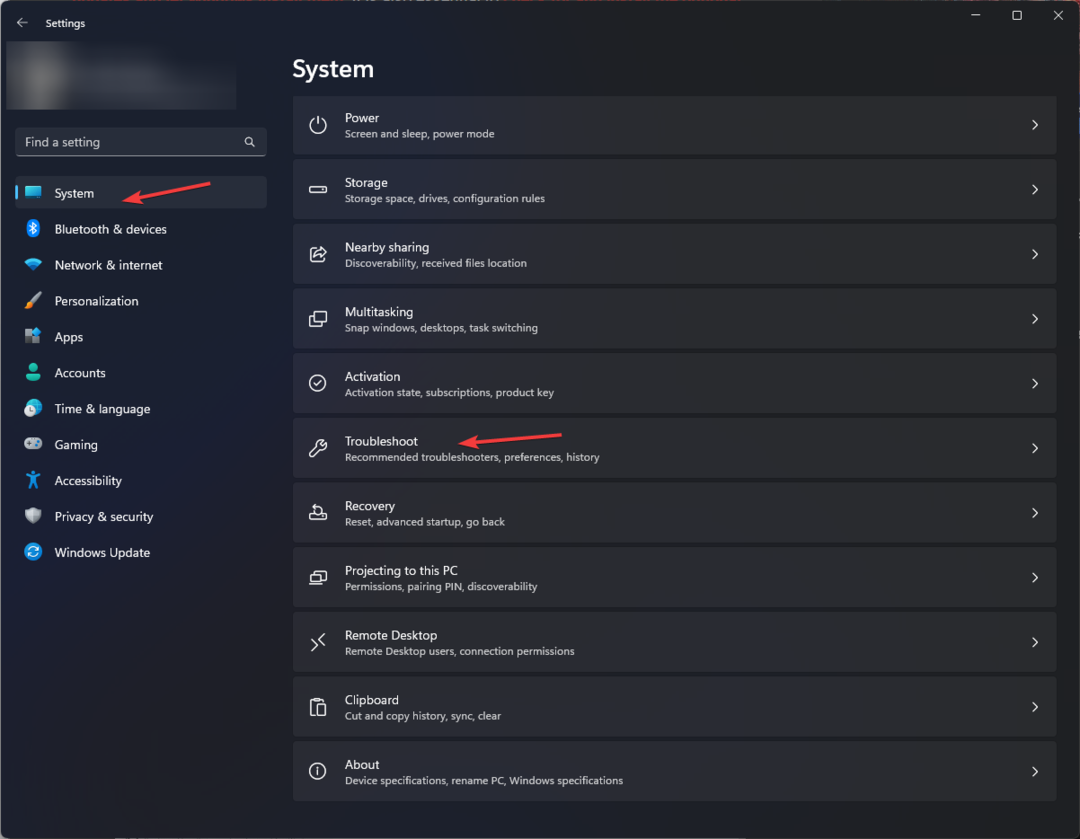
- Klik Pemecah masalah lainnya.
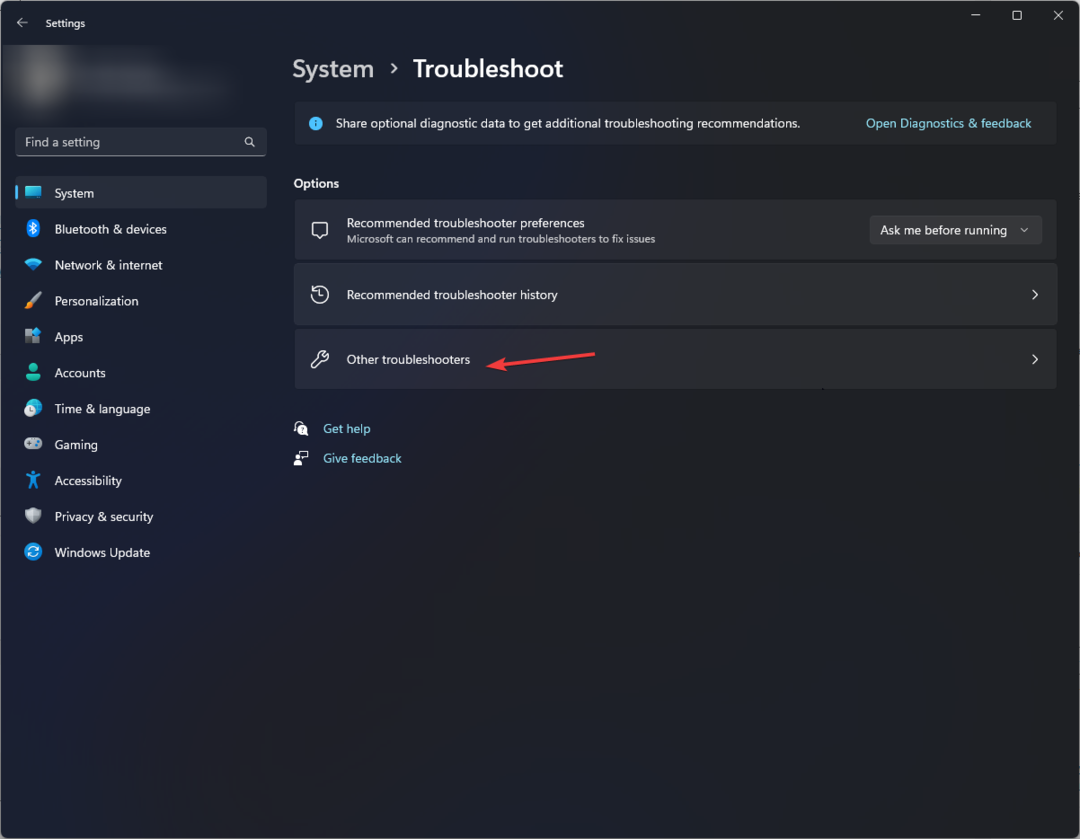
- Menemukan Koneksi Internet dan klik Berlari.
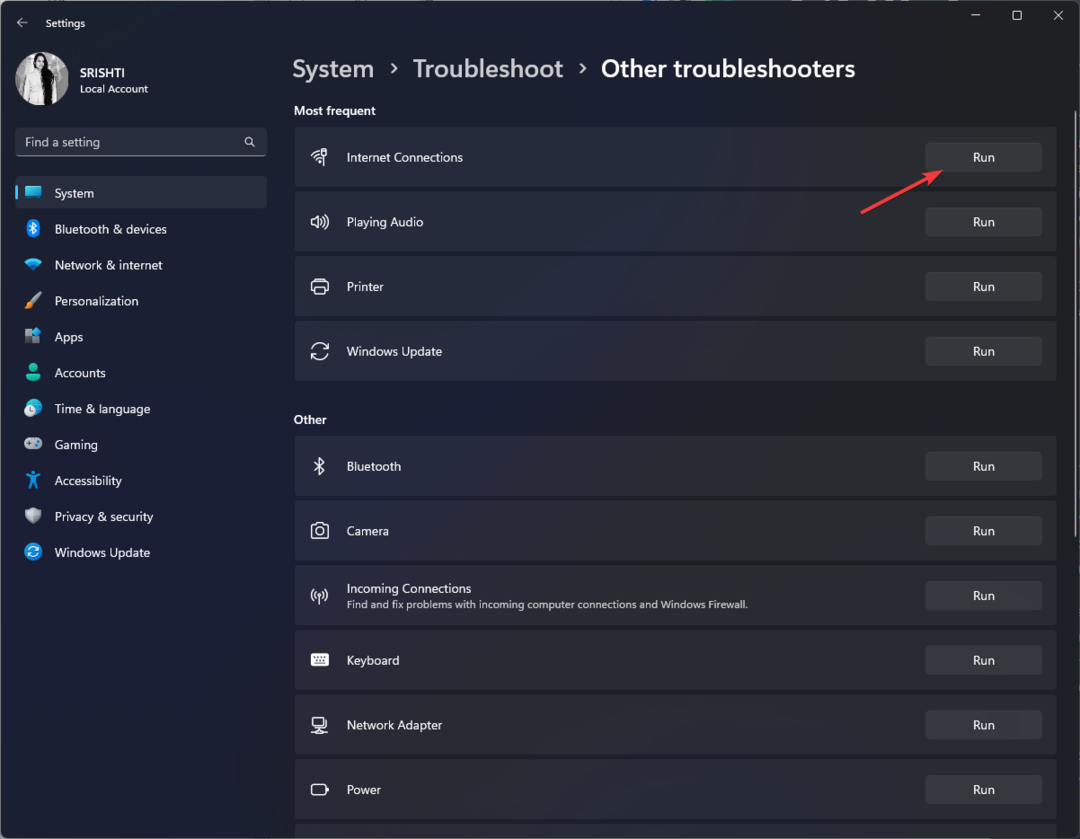
- Ikuti petunjuk di layar untuk menyelesaikan proses.
2. Bersihkan cache aplikasi Zoom
- Luncurkan Perbesar aplikasi.
- Pergi ke Foto profil dan klik Pengaturan.
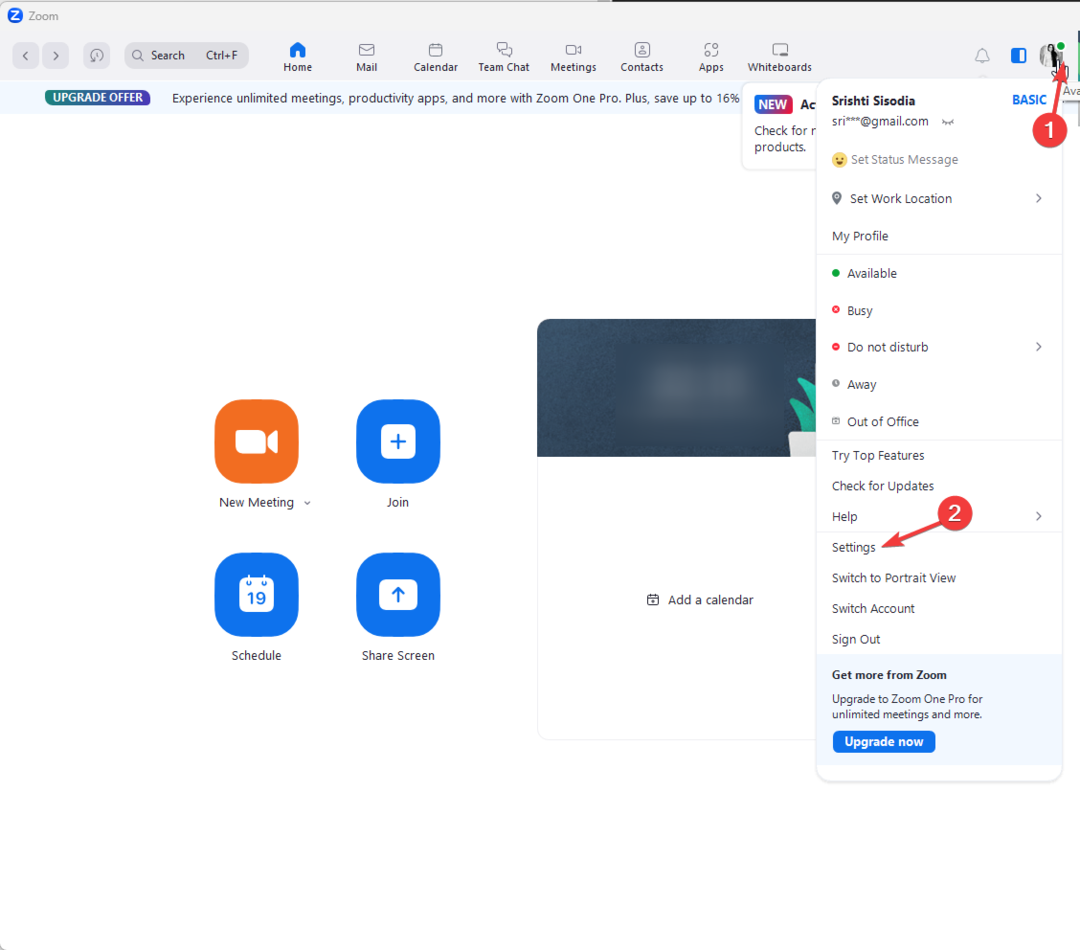
- Klik Perbesar Aplikasi.
- Di bawah Data & Cookie Aplikasi Lokal Zoom Apps, klik Jernih tombol.
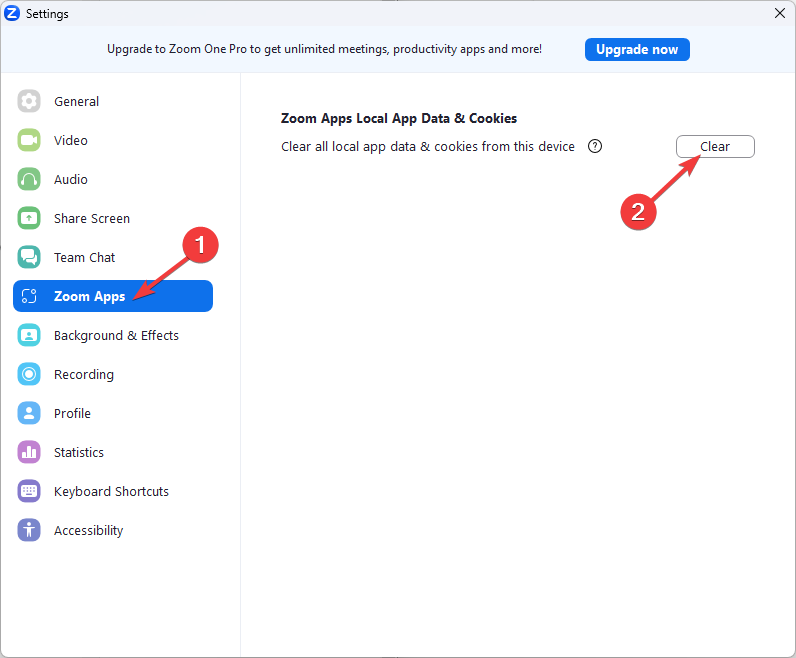
- Sekarang mulai ulang aplikasi Zoom dan coba untuk bergabung ke rapat.
- WebEx vs Zoom: Cara Memilih Yang Tepat Untuk Anda
- GoTo Meeting vs Zoom: Mana yang Lebih Baik di 2023?
3. Instal ulang Zoom
- tekan Windows kunci, ketik panel kendali, dan klik Membuka.
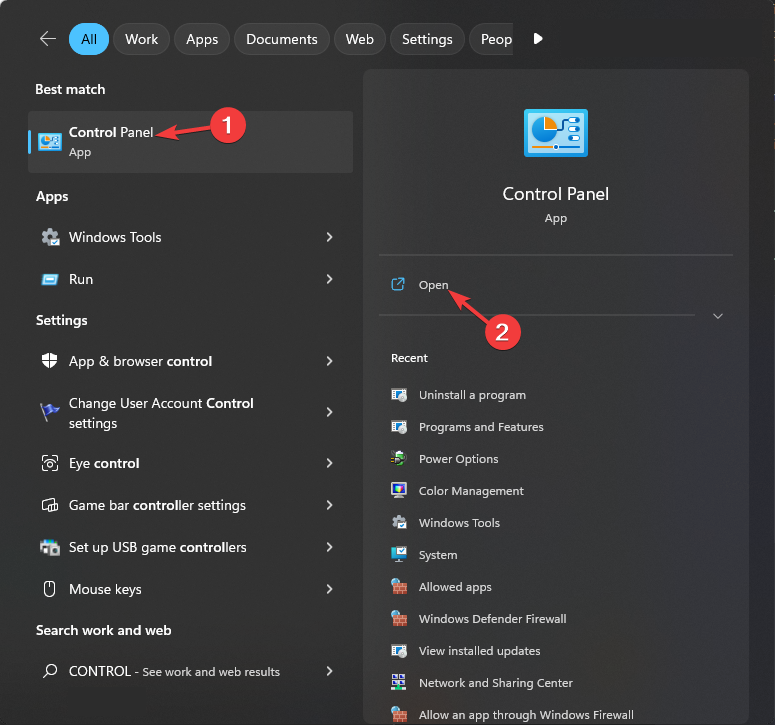
- Pilih Dilihat oleh sebagai Kategori, dan klik Copot program.
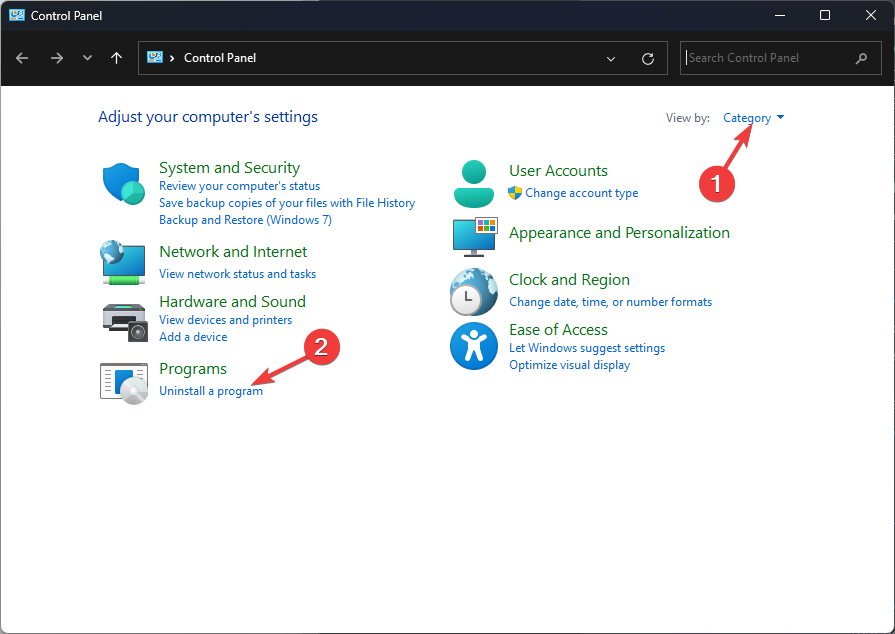
- Klik Perbesar dan pilih Copot pemasangan.
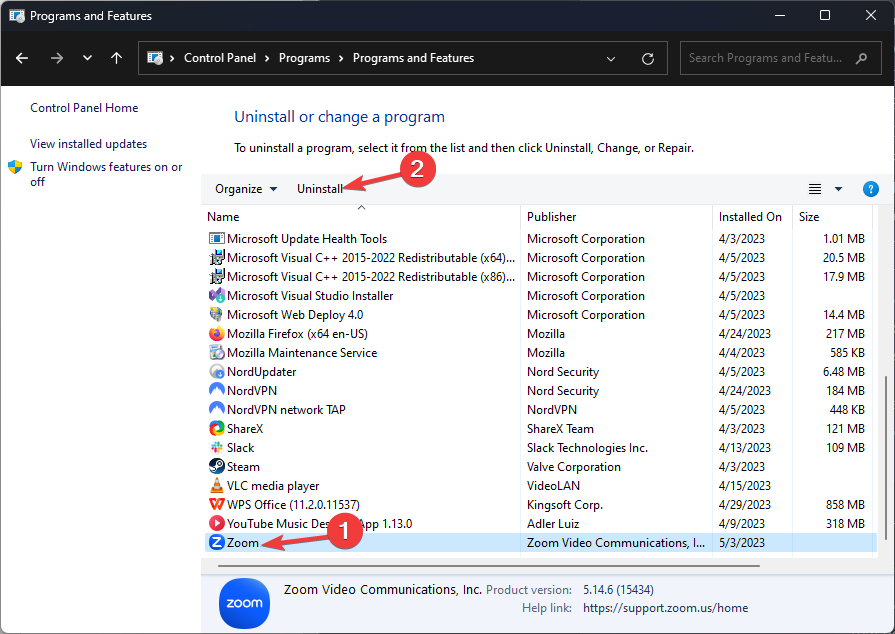
- Sekarang buka situs web Zoom dan klik Unduh.
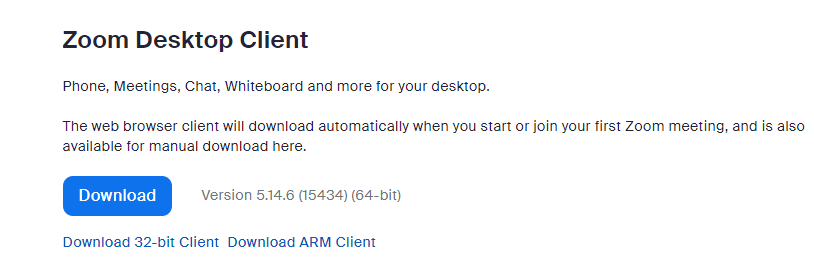
- Klik dua kali file tersebut untuk memulai penginstalan.
- Ikuti petunjuk di layar untuk menyelesaikan proses.
4. Tambahkan Zoom ke daftar pengecualian Firewall
- tekan Windows kunci, ketik panel kendali, dan klik Membuka.
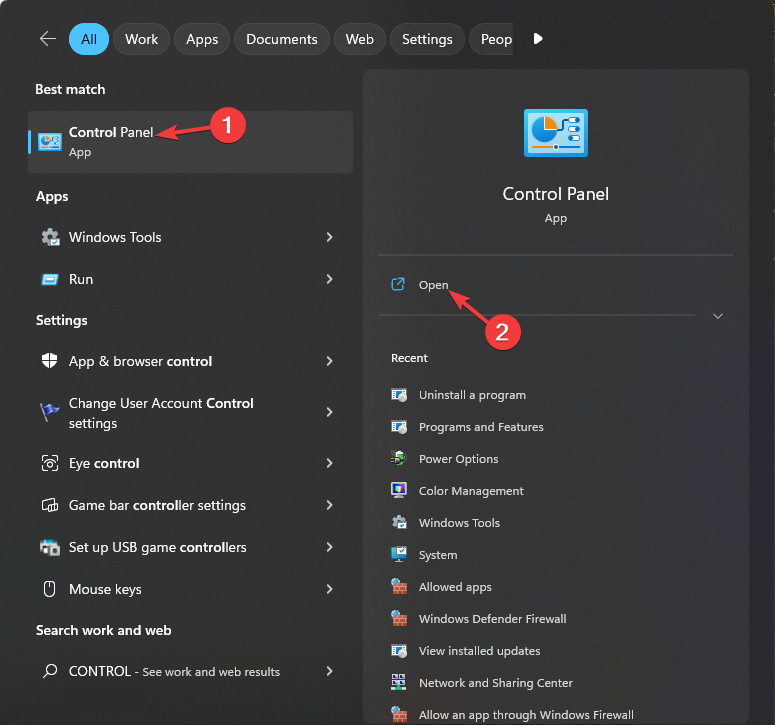
- Pilih Dilihat oleh sebagai Kategori dan klik Sistem & Keamanan.
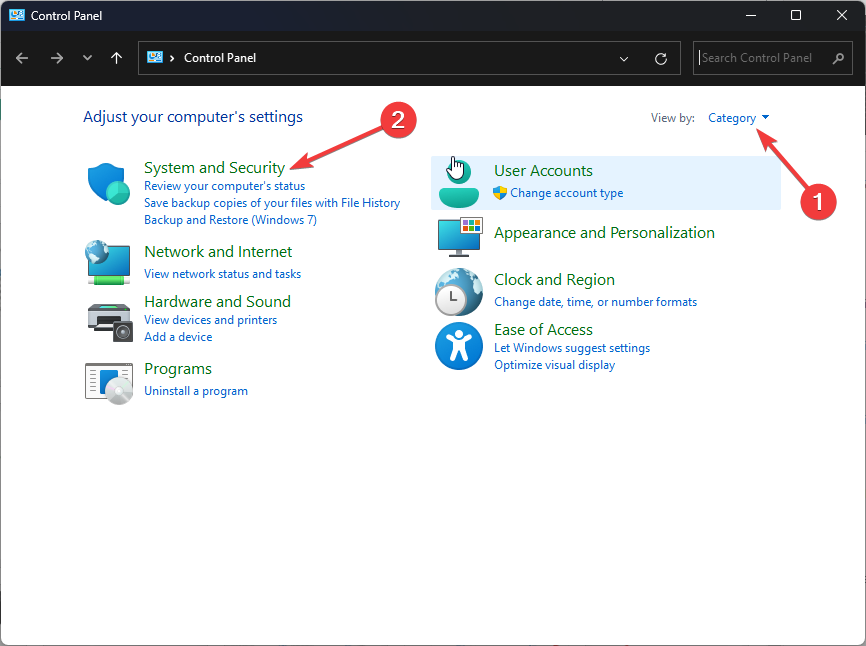
- Klik Firewall Pembela Windows.
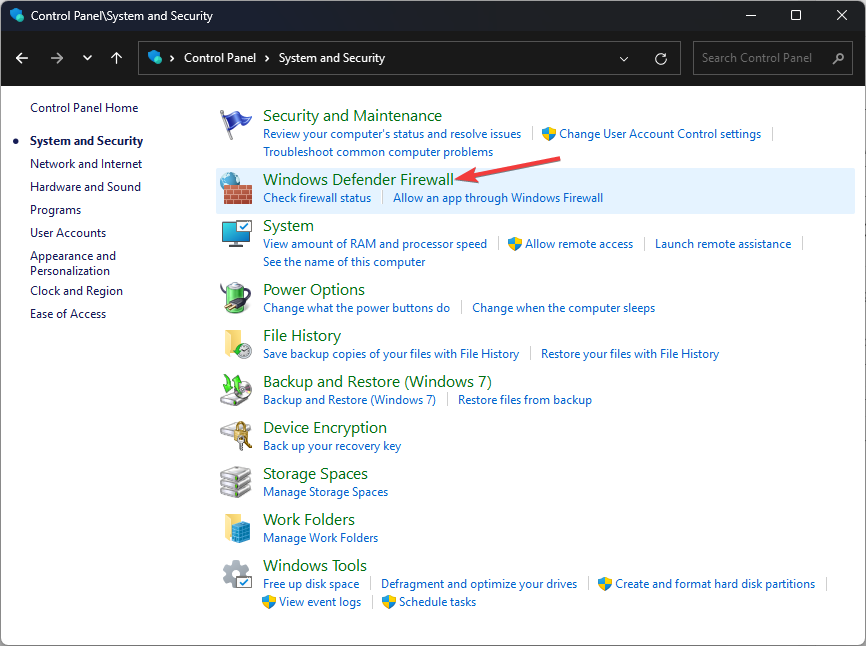
- Sekarang klik Izinkan aplikasi atau fitur melalui Windows Defender Firewall.
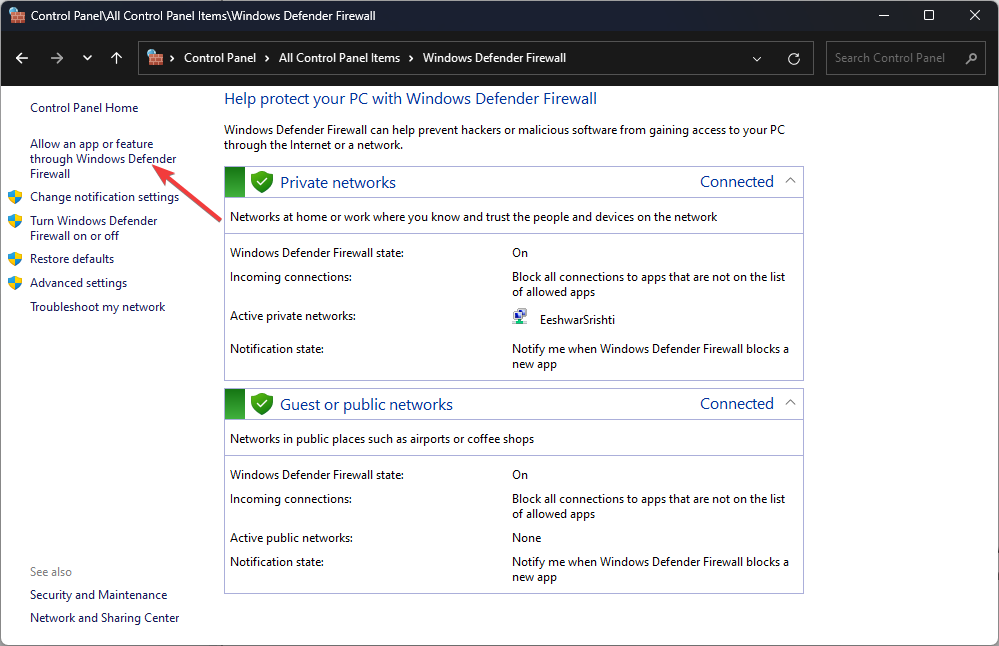
- Klik Ubah pengaturan.
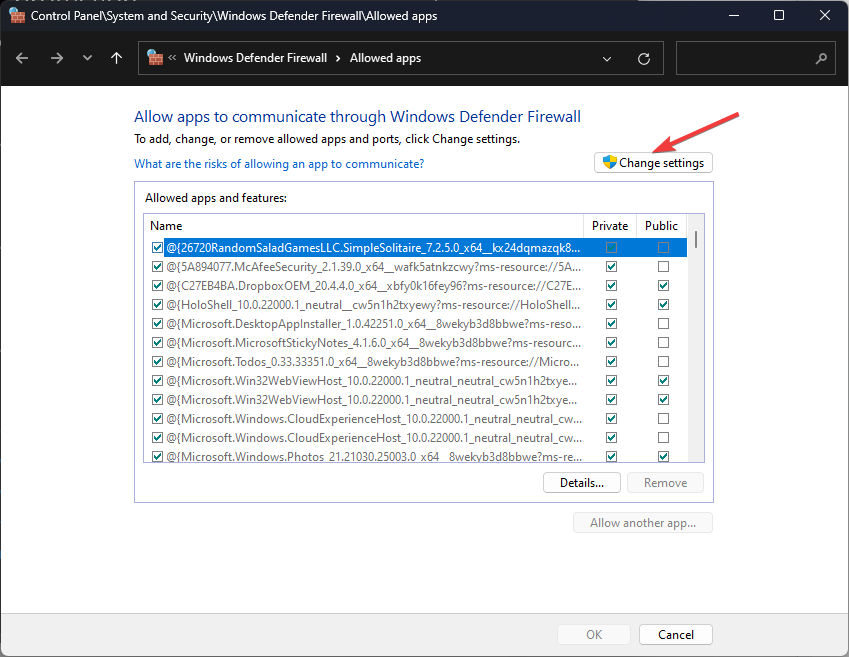
- Pilih Izinkan aplikasi lain.
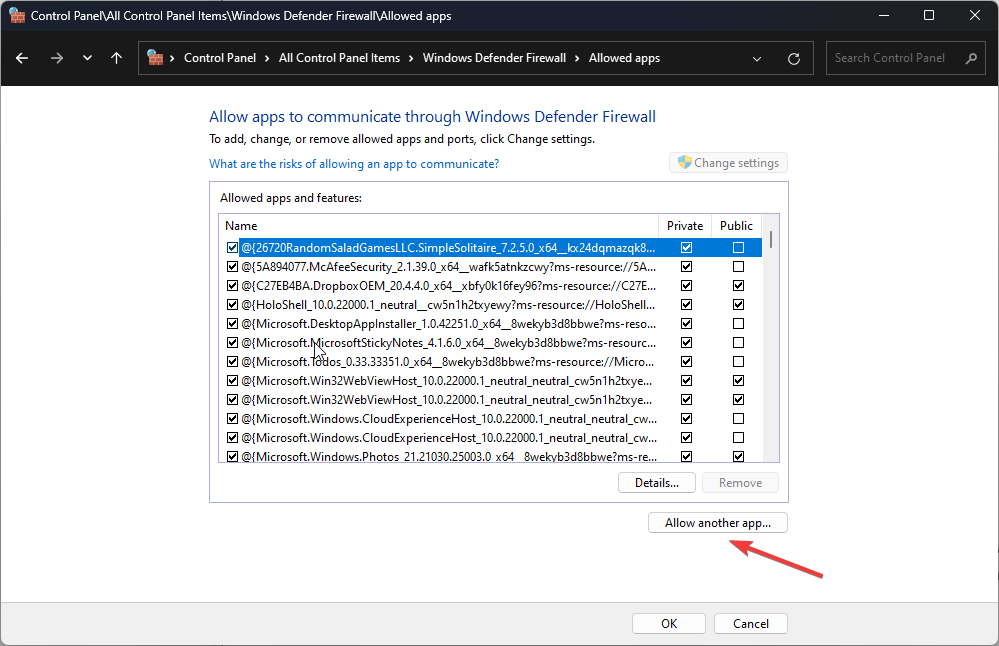
- Klik Jelajahi pilihan dan pilih Perbesar.
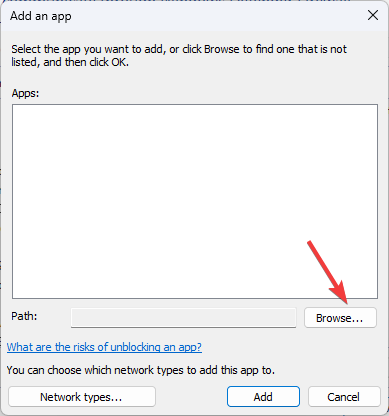
- Selanjutnya, klik Menambahkan pilihan.
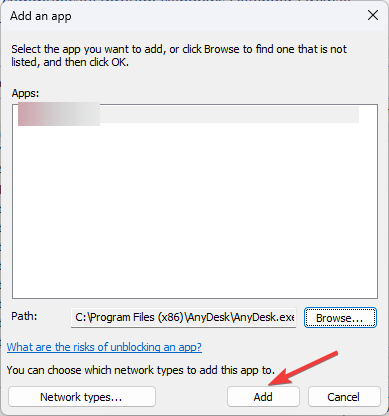
- Pastikan untuk Konferensi Video Zoom aplikasi, Pribadi Dan Publik pilihan adalah pilih
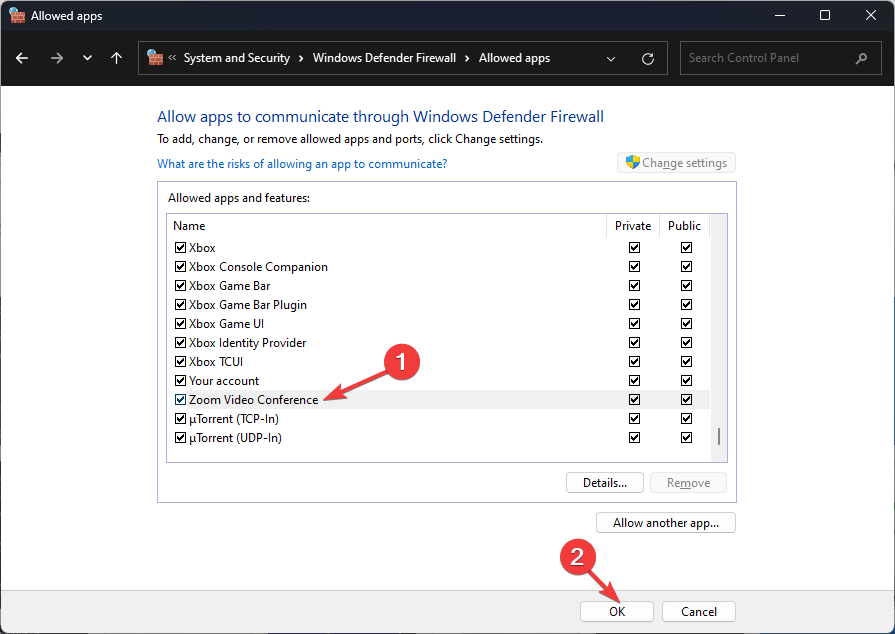
- Klik OKE untuk menutup jendela.
Jika ini tidak berhasil untuk Anda, maka Anda bisa menonaktifkan firewall sementara dan coba sambungkan lagi.
Jika tidak ada yang berhasil untuk Anda, Anda harus pergi ke Dukungan Zoom halaman dan pilih kategori yang sesuai dan daftarkan kueri Anda.
Jadi, ini adalah metode yang dapat Anda ikuti untuk memperbaiki kode kesalahan Zoom 103033 sehingga Anda dapat mengikuti webinar atau rapat tanpa masalah lebih lanjut.
Jika Anda memiliki pertanyaan atau saran, jangan ragu untuk menyebutkannya di bagian komentar di bawah.
Masih mengalami masalah? Perbaiki dengan alat ini:
SPONSOR
Jika saran di atas belum menyelesaikan masalah Anda, PC Anda mungkin mengalami masalah Windows yang lebih dalam. Kami merekomendasikan mengunduh alat Perbaikan PC ini (diberi peringkat Hebat di TrustPilot.com) untuk mengatasinya dengan mudah. Setelah instalasi, cukup klik Mulai Pindai tombol dan kemudian tekan pada Perbaiki Semua.


